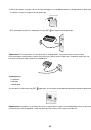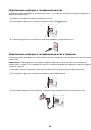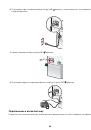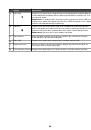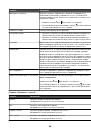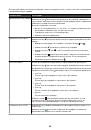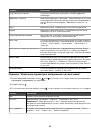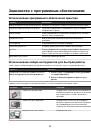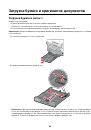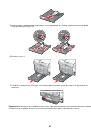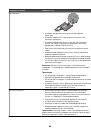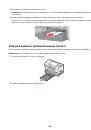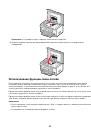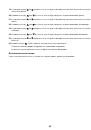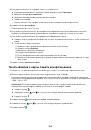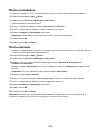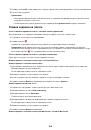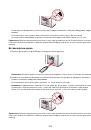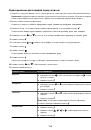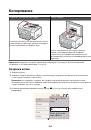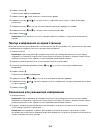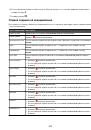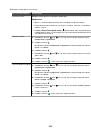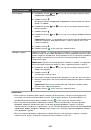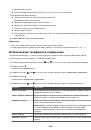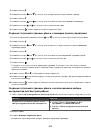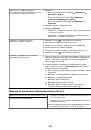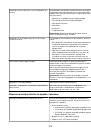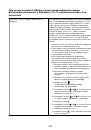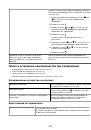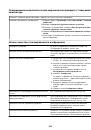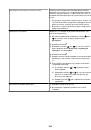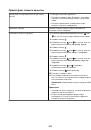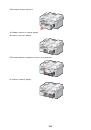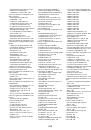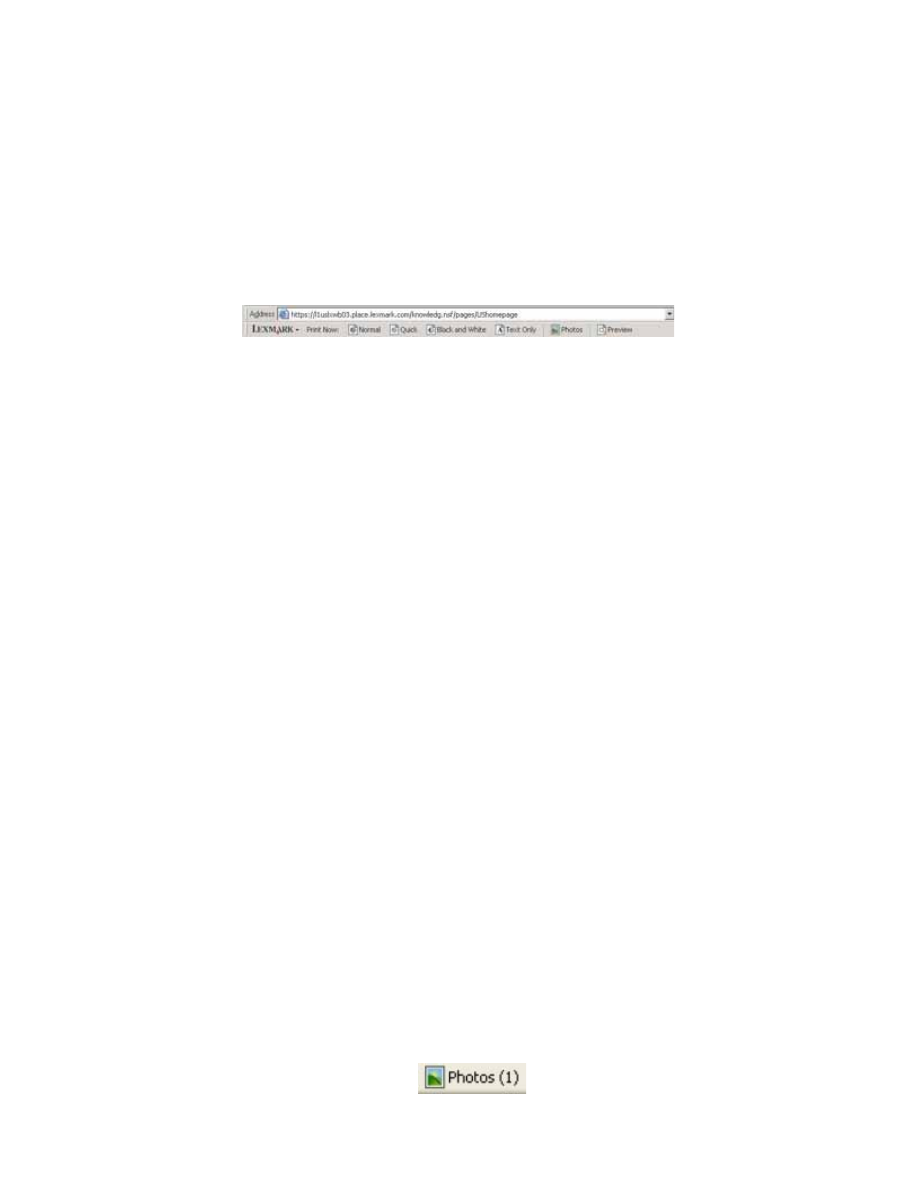
3
Нажмите кнопку
Свойства
,
Параметры
или
Настройка
.
4
На вкладке "Настройка печати" выберите количество копий для печати.
5
Если документ содержит несколько страниц, установите флажок
Разбор по копиям
.
6
Нажмите кнопку
OK
.
7
Нажмите кнопку
OK
или
Печать
.
Печать веб-страниц
С помощью панели инструментов можно создать версию для печати любой веб-страницы.
1
Загрузите бумагу.
2
Откройте веб-страницу с помощью программы Microsoft Internet Explorer 5.5 или более новой версии.
3
Если требуется проверить или изменить параметры печати, выполните следующее:
а
На панели инструментов нажмите
Lexmark
ª
Параметры страницы
.
б
Настройте параметры печати.
в
Нажмите кнопку
OK
.
Примечание.
Сведения о дополнительных возможностях настройки печати см. в разделе “Открытие окна
"Настройка печати"” на стр. 77.
4
Если необходимо просмотреть веб-страницу перед печатью:
а
Нажмите кнопку
Предварительный просмотр
.
б
Используйте параметры панели инструментов для пролистывания страниц, увеличения или
уменьшения масштаба, а так же выбора печати только текста или текста вместе с изображениями.
в
Выберите:
•
Печать
или
•
Закрыть
и перейдите к шаг 5.
5
Если необходимо, выберите параметр печати на панели инструментов:
•
Нормальное
•
Быстрая печать
•
Монохромная
•
Только текст
Печать фотографий или изображений с веб-страницы
1
Загрузите бумагу. Для получения максимального качества печати используйте фотобумагу или матовую
плотную бумагу. При этом глянцевая сторона или сторона для печати должна быть обращена к вам. (Если
вы не уверены, какая сторона предназначена для печати, обратитесь к инструкциям, прилагаемым к
бумаге.)
2
Откройте веб-страницу с помощью программы Microsoft Internet Explorer 5.5 или более поздней версии.
На панели инструментов рядом с кнопкой "Фотографии" отображается число фотографий, доступных для
печати.
101